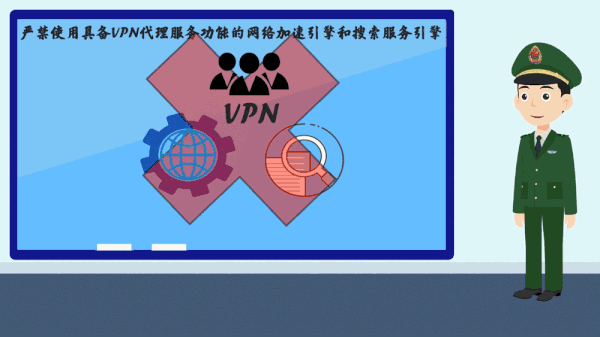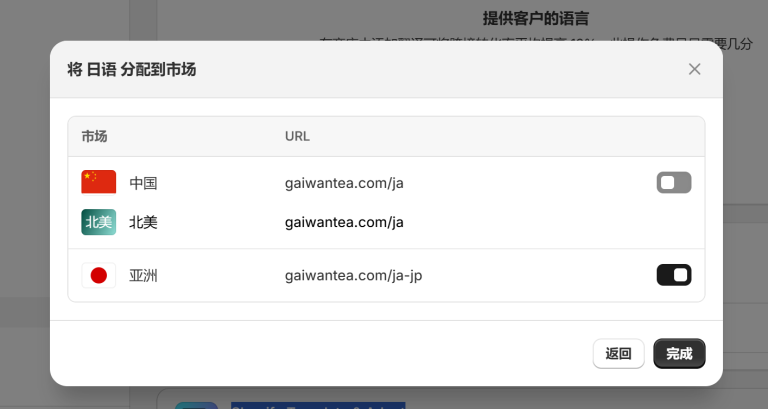快连VPN提供Windows 7用户关闭快连VPN连接的三种标准方法,包括通过系统托盘图标快速断开、使用网络和共享中心完全终止连接以及通过服务管理器彻底停止VPN后台进程。每种方法都配有详细步骤说明和问题排查建议,确保您能安全断开VPN连接而不影响其他网络功能。文中还包含连接状态确认技巧和常见错误解决方案,帮助您掌握完整的VPN连接管理技能。
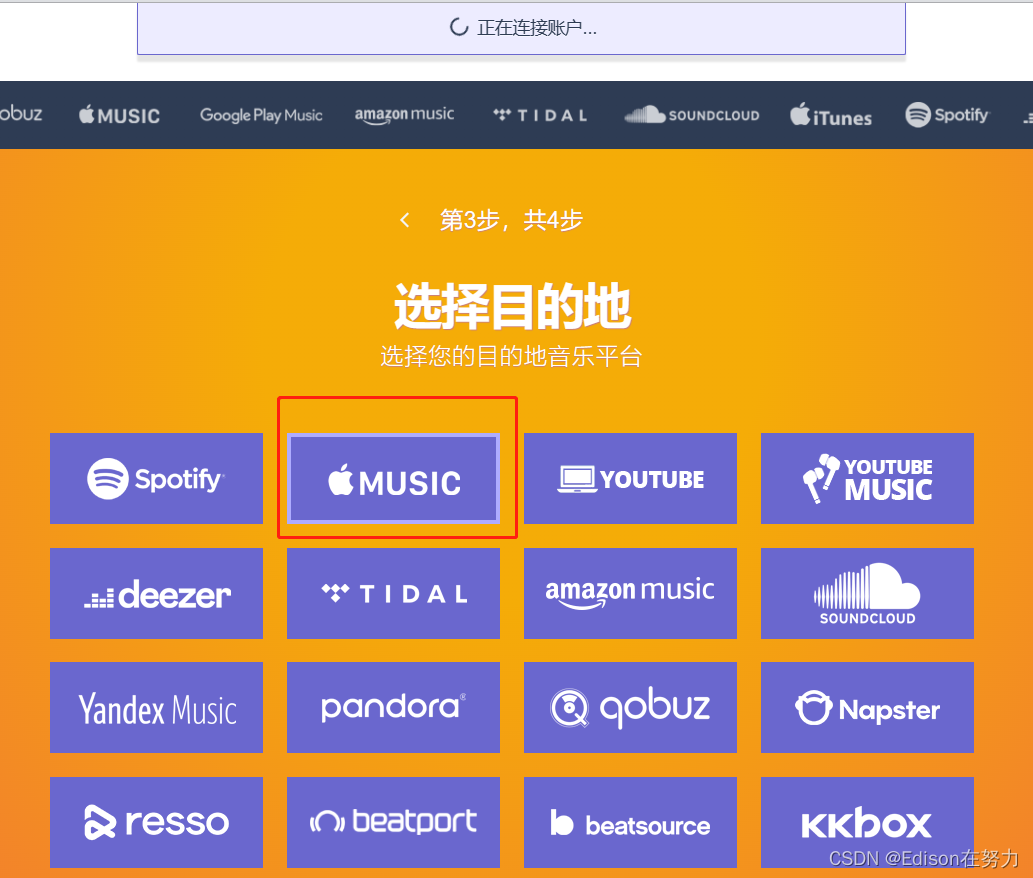
文章目录
方法一:通过系统托盘图标快速断开
在Win7系统右下角的任务栏通知区域(通常称为系统托盘)中,可以找到快连VPN的活动图标。这个图标通常显示为锁链或地球仪形状,当VPN连接激活时会变成绿色或蓝色。右键点击该图标将弹出快捷菜单,其中包含”断开连接”或”Disconnect”选项。选择此选项后,VPN连接将在5-10秒内终止,图标颜色会恢复为灰色或断开状态。
值得注意的是,某些安全软件可能会隐藏系统托盘图标。如果找不到VPN图标,可以点击通知区域的向上箭头展开隐藏图标,或通过控制面板调整”通知区域图标”设置。此方法适用于临时断开VPN连接的情况,但不会完全终止VPN后台服务,适合需要频繁切换连接状态的用户使用。
方法二:使用网络和共享中心关闭连接
通过控制面板进入”网络和共享中心”,点击左侧的”更改适配器设置”链接,这里会列出所有网络连接。找到标有”快连VPN“或类似名称的连接(可能显示为WAN Miniport类型),右键点击选择”断开”选项。这种方法比系统托盘操作更彻底,会完全释放VPN占用的网络资源,建议在结束长时间VPN会话时使用。
对于技术用户,还可以在此界面查看VPN连接详情。双击连接图标进入状态窗口,可以查看连接持续时间、传输数据量等信息。如果遇到连接残留问题,可尝试先禁用再启用网络适配器。此方法同时适用于有线VPN连接和无线VPN配置,是管理多个网络连接的理想选择。
方法三:通过服务管理器彻底停止
对于高级用户或遇到连接异常时,可通过服务管理器完全停止VPN相关进程。按下Win+R组合键输入”services.msc”打开服务管理器,找到”快连VPN Service”或类似命名的服务项。右键选择”停止”将立即终止所有VPN活动,选择”属性”可将启动类型改为”手动”防止自动连接。
此方法会彻底关闭VPN所有后台组件,包括可能运行的守护进程。建议在进行系统维护或解决连接冲突问题时使用。操作时请注意不要误停其他网络相关服务,如”Remote Access Connection Manager”或”Network Connections”服务,否则可能影响正常上网功能。
如何确认VPN已完全关闭
断开连接后,建议访问IP检测网站如whatismyip.com验证真实IP地址是否恢复。正常情况下应显示您的本地网络IP而非VPN服务器IP。同时检查网络适配器状态,确保没有残留的虚拟网卡保持活动状态。专业用户可使用命令提示符输入”ipconfig /all”查看网络接口详情。
流量监控也是重要验证手段。打开任务管理器查看网络选项卡,VPN断开后不应有异常的数据传输活动。部分VPN客户端会保留日志文件,通常位于C:\ProgramData\快连VPN\logs目录下,检查最新日志可确认关闭状态和时间戳记录。
常见问题与解决方案
问题1:断开按钮灰色不可用 – 通常表示系统权限不足,建议以管理员身份运行VPN客户端,或检查用户账户控制(UAC)设置。某些企业版Win7可能受组策略限制,需要联系网络管理员。
问题2:IP地址未恢复 – 可能是DNS缓存未更新,在命令提示符执行”ipconfig /flushdns”。如果持续显示VPN IP,尝试重启”DHCP Client”服务或直接重启计算机。
专业提示: 对于需要频繁切换的场景,建议创建桌面快捷方式指向VPN连接文件(.pbk),或使用”rasdial”命令编写批处理脚本实现一键连接/断开。这可以大幅提升工作效率,特别适合跨国办公人员。